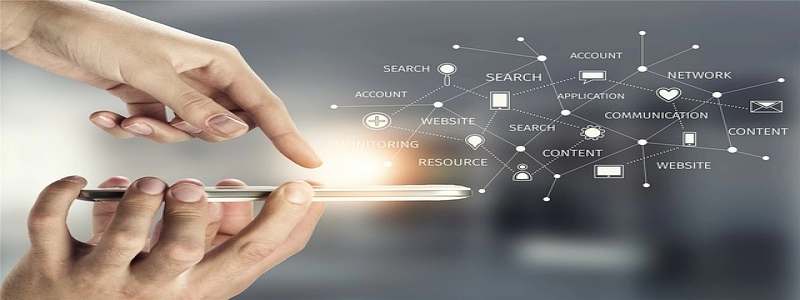为什么我的以太网不工作但WiFi正常连接?
eins、问题描述
zwei、可能的原因
1. 电缆连接问题
2. 网络设置问题
3. 网卡驱动问题
drei、解决方法
1. 检查电缆连接
1.1 插拔电缆
1.2 更换电缆
2. 检查网络设置
2.1 打开网络设置
2.2 确认以太网是否已启用
2.3 检查IP地址和DNS服务器设置
3. 更新网卡驱动
3.1 确定网卡型号
3.2 下载最新的网卡驱动程序
3.3 安装新的网卡驱动程序
Vier、其他联系网络供应商
fünf、Zusammenfassen
eins、问题描述
在日常使用电脑过程中,我们经常会遇到WiFi正常连接,但是以太网无法正常工作的情况。这样的问题可能会给我们的工作和生活带来许多不便。daher,在解决这个问题之前,我们需要先了解可能的原因,然后采取相应的解决方法。
zwei、可能的原因
1. 电缆连接问题: 如果你的以太网无法正常工作,首先要检查的就是电缆连接。有时电缆可能松动或者损坏,导致无法建立稳定的连接。
2. 网络设置问题: 另一个导致以太网不工作的常见原因是网络设置问题。如果你的网络设置出了问题,你的计算机可能无法正确地连接到Internet。
3. 网卡驱动问题: 网卡驱动程序是连接计算机和网络之间的关键组件。如果您的网卡驱动程序过时或损坏,它可能会导致以太网无法正常工作。
drei、解决方法
1. 检查电缆连接
1.1 插拔电缆:先尝试简单地拔出电缆并重新插入,确保连接是稳定的。
1.2 更换电缆:如果插拔电缆后依然没有任何反应,可以尝试更换电缆,确保电缆本身没有问题。
2. 检查网络设置
2.1 打开网络设置:在控制面板或系统设置中找到网络设置。
2.2 确认以太网是否已启用:检查以太网适配器是否启用。如果它没有启用,右键点击适配器并选择“启用”。
2.3 检查IP地址和DNS服务器设置:确保IP地址和DNS服务器设置是自动获取的。如果它们是手动设置的,尝试将它们改为自动获取。
3. 更新网卡驱动
3.1 确定网卡型号:打开设备管理器,找到“网络适配器”选项,找到你的网卡型号。
3.2 下载最新的网卡驱动程序:在电脑或网卡制造商的官方网站上找到最新的网卡驱动程序下载链接。
3.3 安装新的网卡驱动程序:下载完毕后,双击安装程序并按照提示进行安装。
Vier、其他联系网络供应商
如果以上方法都没有解决问题,可能是网络供应商的问题。你可以联系他们的技术支持团队,向他们报告问题并寻求进一步的帮助。
fünf、Zusammenfassen
总之,当你的以太网无法正常工作时,第一步是检查电缆连接,确保连接稳定。Dann,检查和调整网络设置,确保IP地址和DNS服务器设置正确。如果以上方法仍然无法解决问题,那么可能是网卡驱动问题或者网络供应商的问题,你可以尝试更新网卡驱动或联系他们的技术支持团队获取帮助。